调试VSCode窗口需打开开发者工具,使用元素审查、console.log、断点调试、性能分析和网络监控等方法,通过launch.json配置扩展调试,排查空白工具问题可重启、禁用扩展或重置配置。
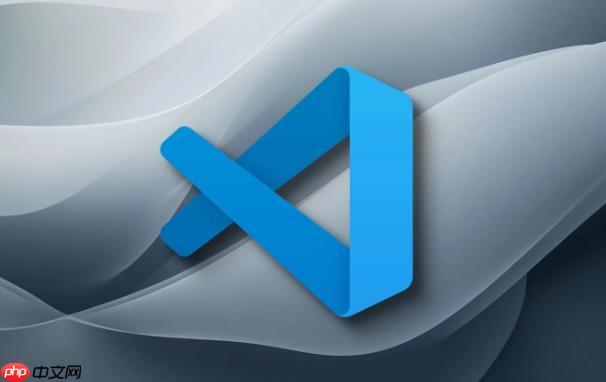
简单来说,调试VSCode窗口,就是利用VSCode自带的开发者工具,深入了解UI和功能的运行状况,就像给浏览器页面做debug一样。
解决方案
打开开发者工具: 在VSCode中,按下
Ctrl+Shift+P
Cmd+Shift+P
元素审查: 在开发者工具中,你可以使用“选择元素”工具(通常是一个箭头图标)来点击VSCode的界面元素,比如侧边栏、编辑器、状态栏等等。开发者工具会显示该元素的HTML结构(虽然VSCode实际上使用Electron,所以是Web技术构建的UI)。
控制台输出:
console.log()
console.log()
断点调试: 如果你正在开发VSCode扩展,可以使用VSCode的调试功能来设置断点。这允许你暂停代码执行,检查变量的值,并单步执行代码。你需要配置一个
launch.json
性能分析: 开发者工具的 "Performance" 面板可以帮助你分析VSCode的性能。你可以记录一段时间内的CPU使用情况、内存分配情况等,找出性能瓶颈。
网络请求监控: 如果你开发的扩展需要发送网络请求,可以使用开发者工具的 "Network" 面板来监控这些请求。你可以查看请求的URL、Headers、响应内容等。
模拟不同的VSCode配置: 有时你需要测试你的扩展在不同的VSCode配置下的行为。你可以通过修改VSCode的设置文件(
settings.json
空白的开发者工具通常意味着某些地方出错了。可能是VSCode自身的问题,也可能是扩展引起的。以下是一些排查方法:
开发VSCode扩展时,开发者工具是必不可少的。以下是一些技巧:
配置launch.json: 创建一个
.vscode/launch.json
{
"version": "0.2.0",
"configurations": [
{
"type": "extensionHost",
"request": "launch",
"name": "Launch Extension",
"runtimeExecutable": "${execPath}",
"args": [
"--extensionDevelopmentPath=${workspaceFolder}"
],
"outFiles": [
"${workspaceFolder}/out/**/*.js"
],
"preLaunchTask": "npm: compile" // 确保编译TypeScript代码
}
]
}设置断点: 在你的扩展代码中设置断点。当代码执行到断点时,调试器会暂停执行。
启动调试: 按下
F5
使用console.log(): 在你的扩展代码中使用
console.log()
检查变量: 在调试器中,你可以查看变量的值,单步执行代码,并检查调用堆栈。
调试UI: 使用开发者工具的元素审查功能来检查你的扩展的UI。
使用 VS Code API: 熟悉 VS Code 提供的 API,比如
vscode.window.showInformationMessage
VSCode的性能问题可能由多种因素引起,例如大型文件、复杂的扩展、过多的标签页等。开发者工具的 "Performance" 面板可以帮助你找到性能瓶颈。
打开Performance面板: 在开发者工具中,选择 "Performance" 面板。
开始录制: 点击 "Record" 按钮开始录制。
重现问题: 重现你遇到的性能问题。例如,如果你觉得打开某个文件很慢,就打开这个文件。
停止录制: 点击 "Stop" 按钮停止录制。
分析结果: Performance面板会显示一个时间线,显示CPU使用情况、内存分配情况、函数调用情况等。
优化代码: 根据分析结果,优化你的代码。例如,减少不必要的计算、使用更有效的数据结构、避免内存泄漏等。
检查扩展: 禁用一些扩展,看看是否能改善性能。
更新VSCode: 确保你使用的是最新版本的VSCode。
通过开发者工具的分析,你可以找到VSCode的性能瓶颈,并采取相应的措施来优化性能。记住,优化是一个迭代的过程,需要不断地分析和调整。
以上就是怎么调试VSCode的窗口_VSCode开发者工具调试UI与功能教程的详细内容,更多请关注php中文网其它相关文章!

每个人都需要一台速度更快、更稳定的 PC。随着时间的推移,垃圾文件、旧注册表数据和不必要的后台进程会占用资源并降低性能。幸运的是,许多工具可以让 Windows 保持平稳运行。




Copyright 2014-2025 https://www.php.cn/ All Rights Reserved | php.cn | 湘ICP备2023035733号